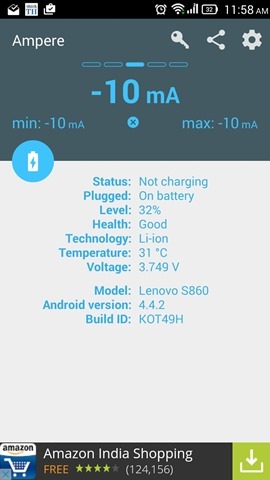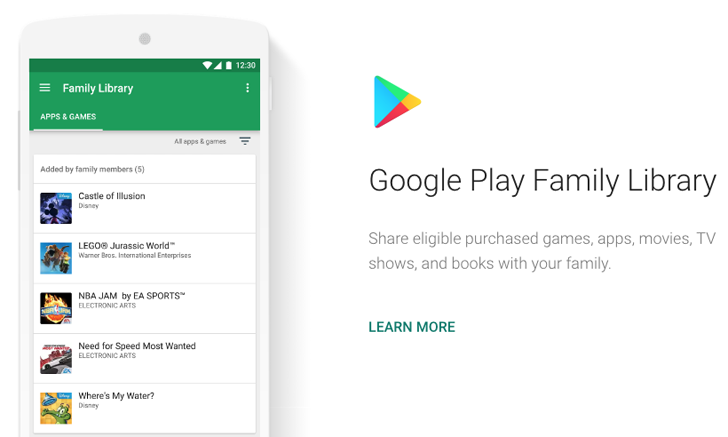Ang mga PDF file ay isang mahusay na paraan upang mag-imbak at magbahagi ng mga dokumento, panatilihin ang mga email bilang pdf , at iba pa. Gayunpaman, habang dumadaan sa mga ganoong PDF, kung minsan ay maaari mong mapansin ang malabong mga pahina sa pagitan. Narito ang ilang madaling paraan upang ayusin ang malabong na-scan na mga PDF at gawing malinaw ang mga ito. Samantala, maaari ka ring sumangguni sa aming artikulo sa pag-aayos ng Microsoft Print sa PDF na Hindi Gumagana .

Paano Ayusin ang Mga Malabong PDF at Gawing Malinaw ang mga Ito
Talaan ng mga Nilalaman
Maaaring may maraming dahilan sa likod ng malabong PDF file, tulad ng hindi wastong pag-scan, mga isyu sa app, atbp. Narito ang pitong mabilis na paraan para ayusin ang malabong PDF upang gawing nababasa muli ang mga ito.
Muling Pag-scan sa Larawan
Kung minsan, ang mga panlabas na abala tulad ng nanginginig na kamay ay maaaring maging sanhi ng pagkalabo ng na-scan na larawan. Ang pinakamabilis na paraan upang ayusin ang isang blur na pahina ay ang muling pag-scan nito. Karamihan sa mga PDF scanner ay nag-aalok ng opsyon sa muling i-scan piniling mga larawan kung sakaling hindi sila dumating tulad ng inaasahan.
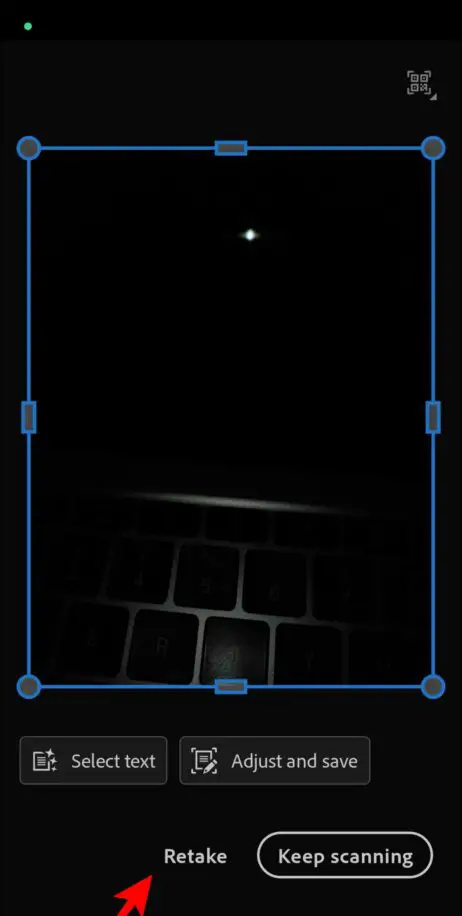
Suriin ang Resolusyon sa Pag-scan
Minsan ang mahinang resolution ng pag-scan ay maaaring magdulot ng malabong pag-scan ng PDF. Mayroong ilang mga PDF scanner tulad ng Microsoft Lens, na nagbibigay-daan sa iyong t suriin at itakda ang resolution ng pag-scan ng iyong PDF upang matiyak na ang iyong pdf ay lalabas ng kristal. Narito kung paano ito gumagana.
1. I-install ang Microsoft Lens app sa iyong telepono at ilunsad ito.
2. Tapikin ang icon na may tatlong tuldok naroroon sa kanang tuktok ng screen.
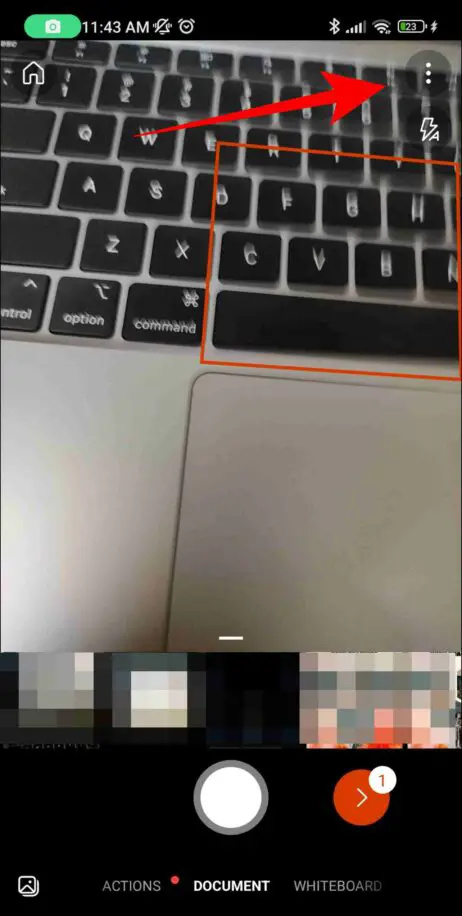
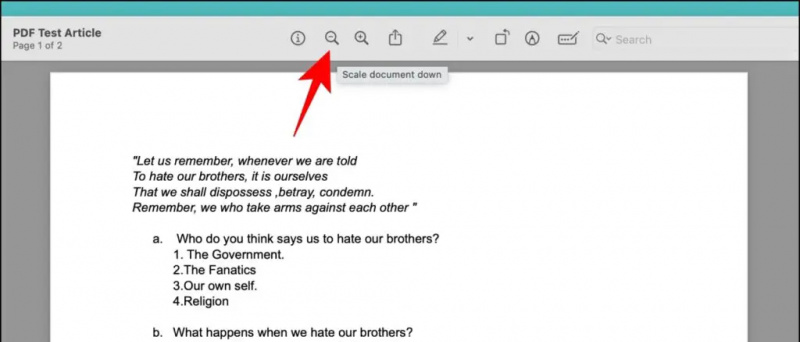
Gumamit ng Iba't Ibang Software/Hardware sa Pag-scan
Ang isang buggy app ay maaari ding magresulta sa isang malabong PDF, na ginagawang hindi masyadong maganda ang iyong karanasan. Makakatulong sa iyo ang paglipat sa ibang app na makakuha ng mas mahusay at malinaw na PDF.
1. Subukan mo lumilipat sa ibang PDF scanning software. Halimbawa, kung gumagamit ka ng CamScanner, subukang lumipat sa Adobe Scan o Microsoft Lens at tingnan kung naresolba ang isyu.
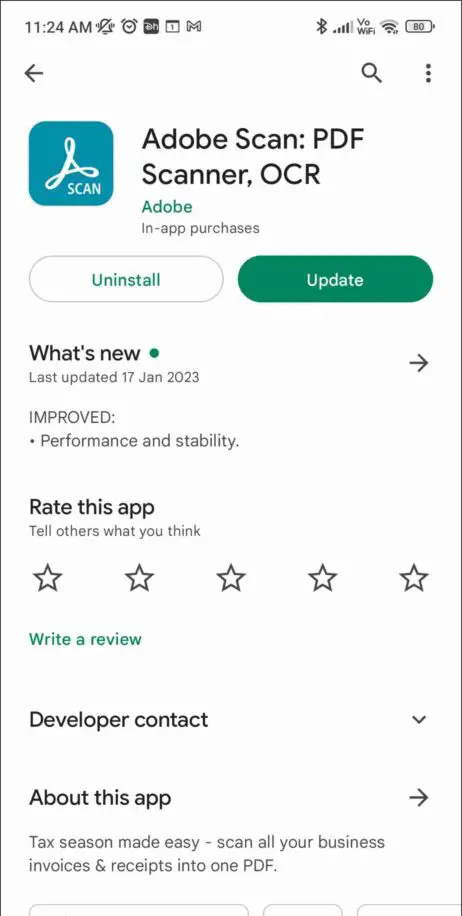
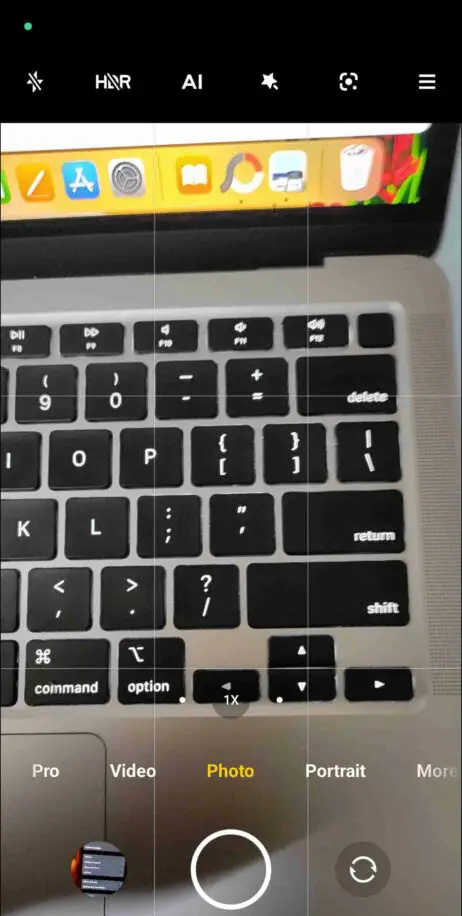
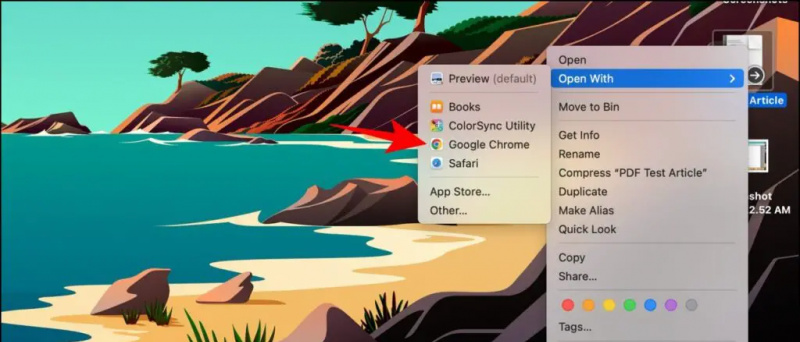 Foxit Reader para sa pagtingin sa mga PDF file. Gumagana ito nang maayos at maraming kontrol na gagamitin.
Foxit Reader para sa pagtingin sa mga PDF file. Gumagana ito nang maayos at maraming kontrol na gagamitin.
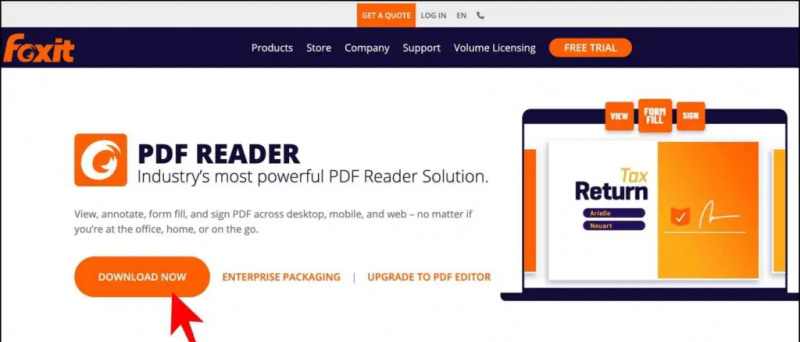 PDF2Go website sa isang browser.
PDF2Go website sa isang browser.
2. Mag-click sa Pumili ng file at i-upload ang nasirang PDF file.
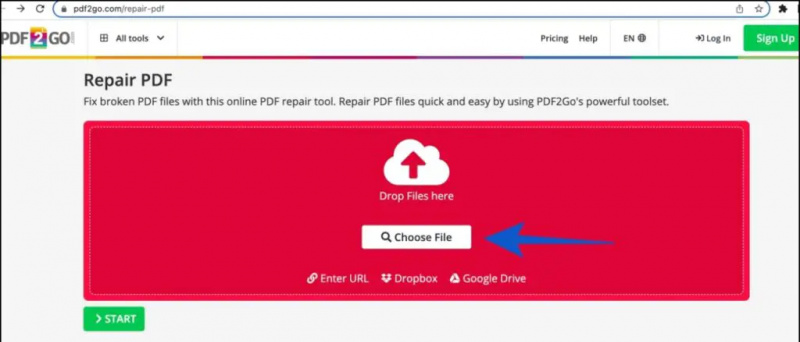
2. Ang website ay awtomatiko pagkukumpuni ang PDF at i-download ang naayos, o maaari mo itong i-download nang manu-mano.
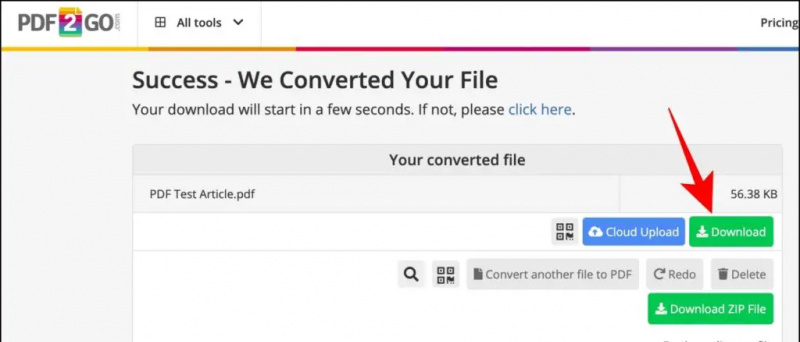 AvePDF website sa isang web browser.
AvePDF website sa isang web browser.
alisin ang mga lumang device sa google account
2. Mag-click sa Pumili ng file upang i-upload ang nasirang file.
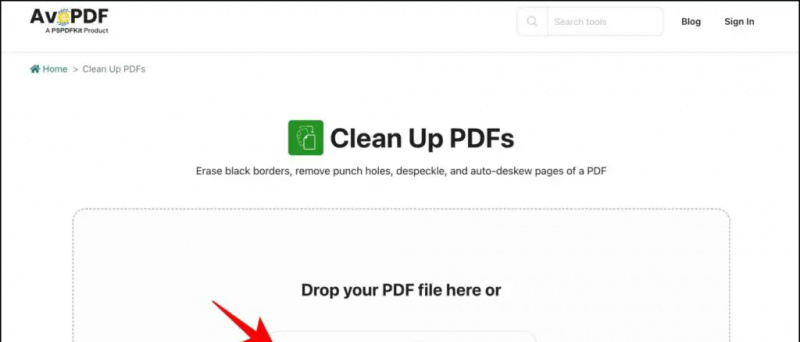
Maaari mo ring sundan kami para sa agarang tech na balita sa Google News o para sa mga tip at trick, mga review ng mga smartphone at gadget, sumali beepry.it